Navisworks 可以和 Revit 软件搭配使用,来做模型的生长动画。
1、首先对模型进行导入,Navisworks 载入 Revit 模型有两种方式:
1)使用 Navisworks 直接打开 rvt 格式文件;
2)先使用 Revit 导出 NWC 格式,再使用 Navisworks 打开 NWC 文件,如图所示。
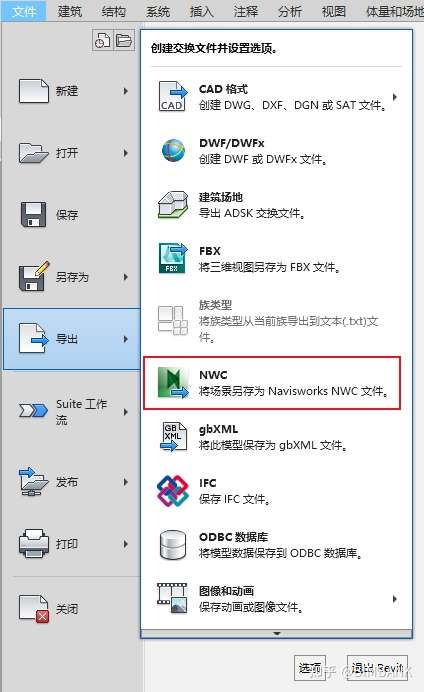
2、打开模型后,在“常用”选项卡下“工功能区具”,点击激活 “Animator” 功能,如图所示。

3、点击“添加”命令,添加场景,或右击上方空白区域,添加场景,如图所示。
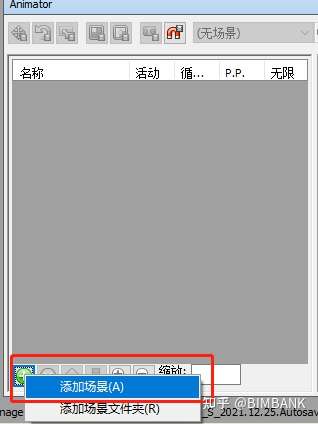
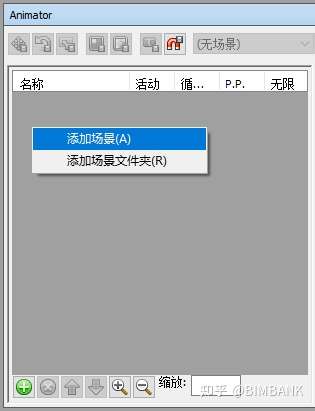
4、右键点击新建的场景,选择“添加剖面”。
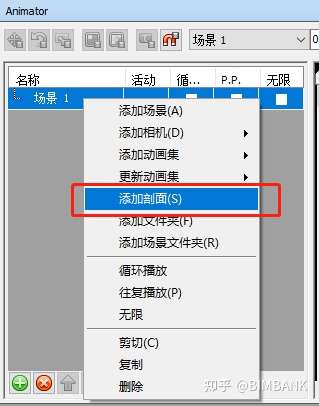
5、点击“视点”选项卡下的“启用剖分”工具,激活一个平面,并将它对齐到顶部。
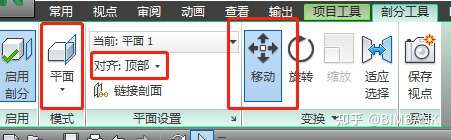
6、然后点击“剖分工具”选项卡下的“移动”命令。沿Z轴将坐标轴移动到建筑物底部位置,确定当前动画时间为0秒,点击“捕捉关键帧”命令捕捉当前关键帧。
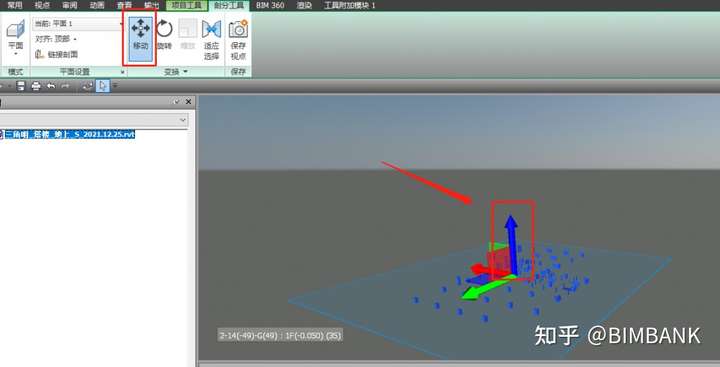
7、将时间更改为30秒,然后拖动Z坐标轴至建筑物全部显示,在此点击“捕捉关键帧”命令捕捉当前关键帧。
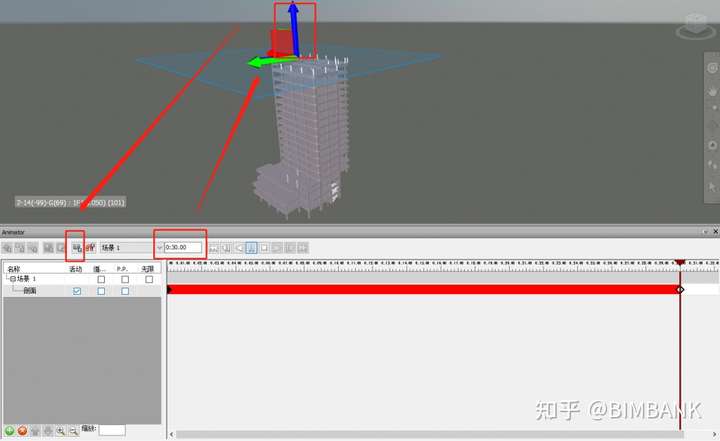
8、点击场景1,点击“播放”按钮,就可以播放动画了。“动画选项卡”下,点击“导出动画”,“源”设置为“当前 Animator 场景”,输出格式 “windowsAVI”,定义尺寸、帧数,点击确定,就可以对动画进行输出了,如图所示。
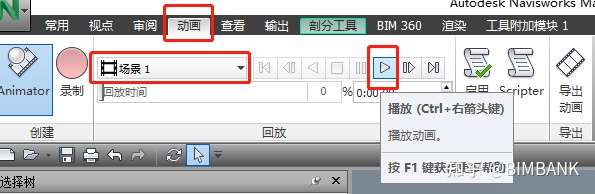
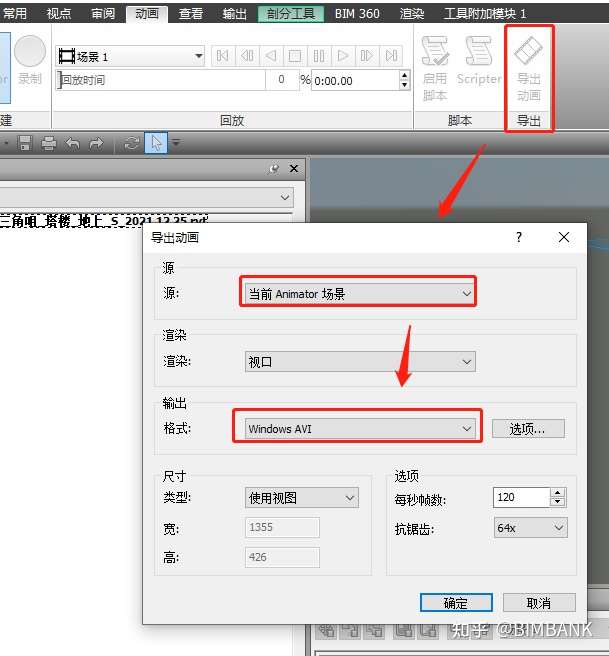
9、就这样一个简单的生长动画就完成啦。